URL: https://it.desy.de/dienste/kalender/zimbra/pine-unix-config_ger.html/@@siteview
Breadcrumb Navigation
Zimbra
Diese Seite gibt einen Überblick über den Kalender-Bereich der Zimbra Weboberfläche.
1. Einen neuen Termin erstellen
Um einen neuen Termin zu erstellen, klicken Sie auf den Tab "Kalender" (1) und dann direkt auf "Neuer Termin" (2).
2. Optionen im Termindialog ausfüllen
Das hier gezeigte Bild verschafft einen Überblick der einzelnen Auswahlmöglichkeiten, welche im Folgenden erläutert werden.
-
Betreff
Benennen Sie hier den Termin, der erstellt werden soll. Dieser Name wird als Betreff der E-Mails genutzt, welche als Erinnerung an alle Teilnehmenden gesendet werden und dient ebenfalls als Name des Kalendereintrags. -
Teilnehmer
Geben Sie hier die E-Mail-Adressen aller Teilnehmenden an, die eine Einladung zu dem Termin erhalten sollen. Ob die Kalendereinträge bereits in den Kalender eingetragen werden oder erst nachdem die Einladung akzeptiert wurde, hängt von den Einstellungen der einzelnen Teilnehmer:innen ab. -
Ort
Hier kann ein Ort (Real oder Virtuell) ausgewählt werden, an dem sich alle Teilnehmenden zum jeweiligen Termin treffen. Dies sollte durch eine Ressource (eine E-Mail-Adresse, die für einen Ort steht) geschehen, es kann aber alternativ auch ein beliebiger Text eingegeben werden. -
Tag
Wählen Sie den ersten und letzten Tag, an dem der oder die Termine stattfinden. Indem auf den Pfeil rechts neben dem Eingabefeld geklickt wird, kann das Datum einfach ausgewählt werden (siehe hier). -
Zeitraum
Wählen Sie Anfangs- und Endzeit des Termins. Anstatt eine Zeitspanne anzugeben, kann auch der Haken bei "All day" gesetzt werden, um den kompletten Tag für den Termin einzuplanen. -
Wiederholen
Standardmäßig wird ein Termin nicht wiederholend erstellt. Dies kann geändert werden, indem ein anderer Wert als "None" ausgewählt wird. Zusätzlich dazu kann ein sich wiederholender Termin mit automatischem Zyklusende erstellt werden. -
Erinnerung
Bevor ein Termin beginnt, zeigt Zimbra allen Teilnehmenden diesbezüglich eine Meldung an. Wie weit im Voraus diese Meldung angezeigt werden soll, kann hier über eine Liste gewählt werden, welche sich bei Klick auf den Pfeil rechts neben dem Textfeld öffnet (die Meldung erscheint nur, wenn Zimbra im Browser geöffnet ist und nicht in externen Programmen). -
Anzeigen
Diese Einstellung besteht aus 3 Optionen.
Die 1. Option gibt an, welche Art der Verfügbarkeit der teilnehmenden Personen inklusive des/der Ersteller:in zu der Zeit des Termins die anderen Personen sehen werden. (wird z.B. "Busy" gewählt, wird bei allen Teilnehmenden eingetragen, dass diese zu der Zeit des Termins "Busy" sind, was andereTerminplanende dann einsehen können.)
Die 2. Option gibt an, zu welchem Kalender der Termin hinzugefügt wird (von dort aus wird dieser dann anderen freigegeben).
Die 3. Option setzt den Termin auf "Privat". Ist diese Option gesetzt, wird der Inhalt des Termins nur für die Teilnehmenden sichtbar, wenn der Termin in einem geteilten Kalender erstellt wird (normal können alle Nutzende eines geteilten Kalenders den Inhalt jedes Termins sehen, auch wenn diese keine Teilnehmenden sind). -
Planer
Der Planer listet alle Teilnehmenden und optional den Ort mit deren Zeitplan auf, wobei die Verfügbarkeit ("Busy", frei, etc...) farbig dargestellt wird. Die gewählte Anfangszeit wird als grüner Strich und die Endzeit als roter Strich dargestellt. -
Nachrichtenfeld
Hier kann wie bei einer E-Mail ein Text verfasst werden, welcher sich an die Teilnehmenden richtet.
3. Erstellung des Termins abschließen

Ein Termin kann gesendet oder gespeichert werden, sobald ein/e Teilnehmer:in hinzugefügt wird, ansonsten kann der Termin nur gespeichert werden. Zu beachten ist hier, dass der Termin beim Speichern nicht veröffentlicht wird, also einem "Entwurf" einer E-Mail entspricht.
4. Kalenderansichten
Die folgenden Bilder zeigen die verschiedenen Ansichten, mit denen der Zimbra-Kalender betrachtet werden kann.
|
Zeigt die Termine für alle Tage einer Woche an. Die Dauer der Termine wird grafisch dargestellt. |
Zeigt die Termine für alle Tage des Monats an. Der Beginn eines Termins wird durch eine Uhrzeit angegeben. |
Zeigt alle Tage eines Monats an, aber nur die Termine des ausgewählten Tages. Der ausgewählte Tag wird dargestellt wie auch in der Wochenansicht. |
Zeigt alle ausgewählten Termine als Liste an (für gewöhnlich die der letzten, jetzigen und nächsten Woche). |
Zeigt die Verfügbarkeiten der Teilnehmenden an, die zu der Liste hinzugefügt wurden. |
- Zusätzliche Informationen Hier werden Artikel aufgelistet welche die zusätzlichen Einstellungen des Zimbra Calenders beschreiben.





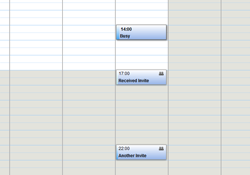
 Wochenansicht
Wochenansicht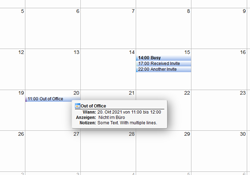
 Monatsansicht
Monatsansicht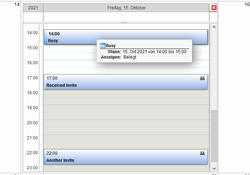
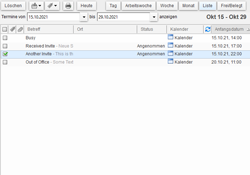
 Listenansicht
Listenansicht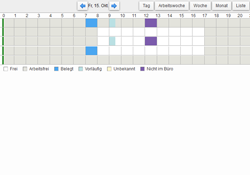
 Frei/Belegt-Ansicht
Frei/Belegt-Ansicht